EXCEL中如何不显示行和列标题
来源:网络收集 点击: 时间:2024-04-12【导读】:
我们电脑的屏幕只有那么大,有时为了尽量提高EXCEL的工作区占比,我们会将行和列的标题隐藏,怎么做呢?小编带你看看,有以下两种方法工具/原料more电脑,EXCEL软件方法/步骤1/7分步阅读 2/7
2/7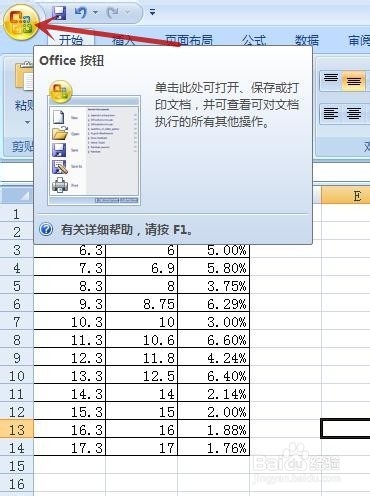 3/7
3/7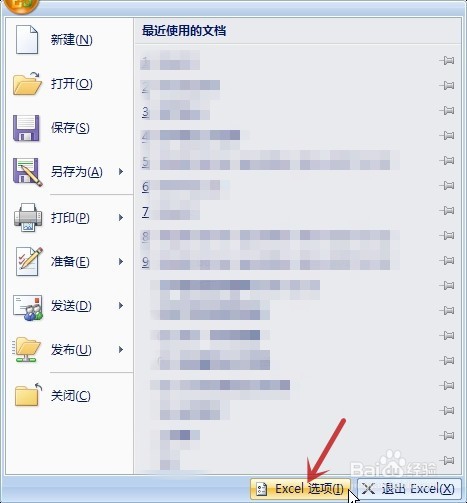 4/7
4/7 5/7
5/7 6/7
6/7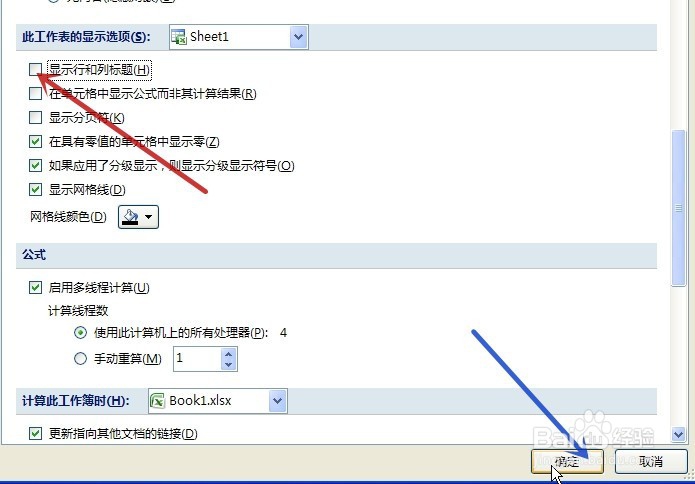 7/7
7/7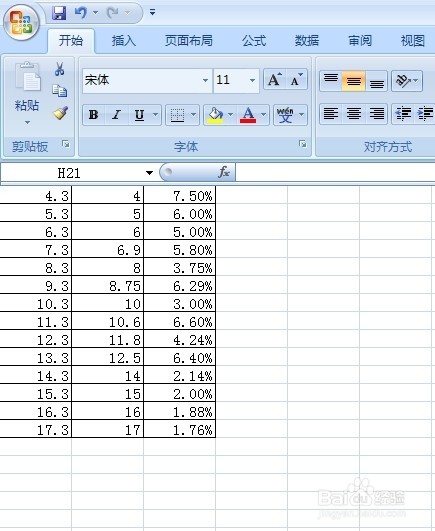 方法二1/2
方法二1/2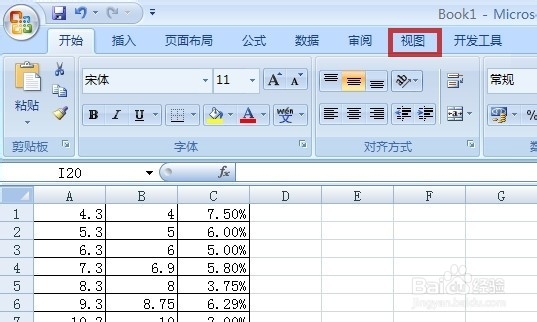 2/2
2/2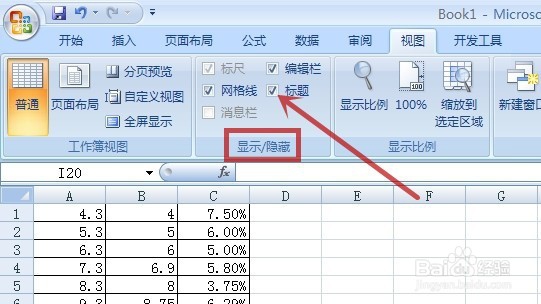 注意事项
注意事项
打开一个示例用的工作簿,可见显示了行标题(图中红框),列标题(图中蓝框)
 2/7
2/7用鼠标左键单击界面左上角的“office 按钮”(图中红色箭头所指)
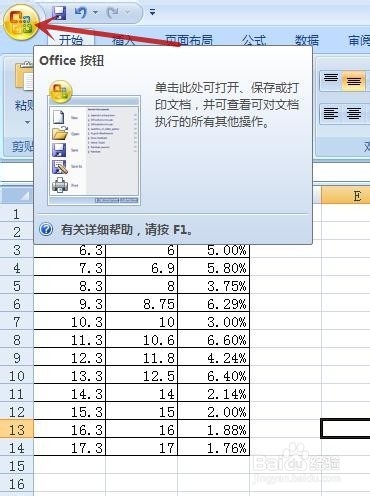 3/7
3/7在弹出的对话框中用鼠标左键单击“Excel 选项”(图中红色箭头所指)
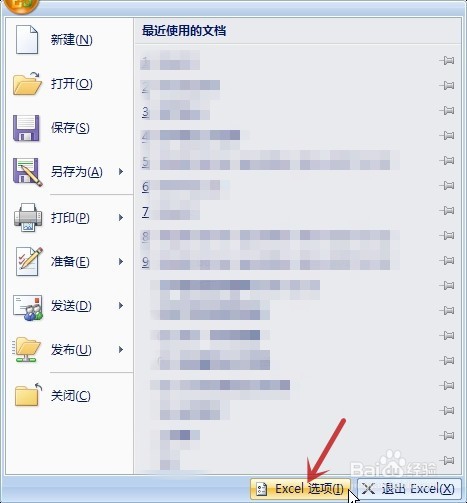 4/7
4/7在弹出的“Excel 选项”对话框中单击“高级”(图中红框)
 5/7
5/7使用鼠标左键拖动右侧的滑动条(图中红色箭头所指),直至出现“显示行和列标题”这栏(图中红框),可见这栏是勾选的
 6/7
6/7取消“显示行和列标题”前方框内的勾选(图中红色箭头所指),再按“确定”(图中蓝色箭头所指)
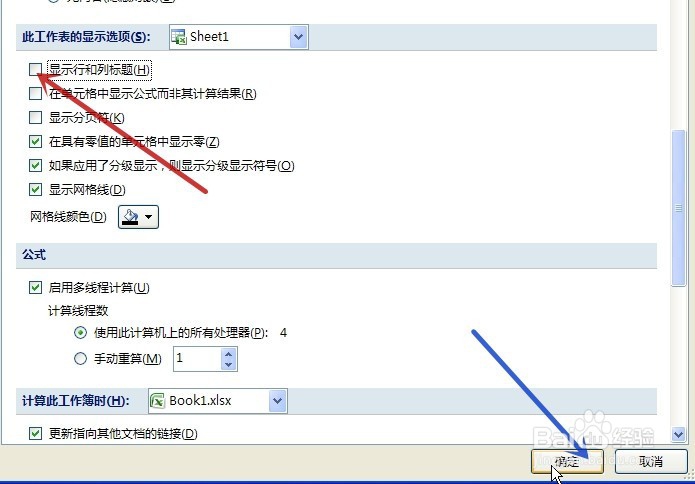 7/7
7/7可见行和列标题已不显示
完成设置
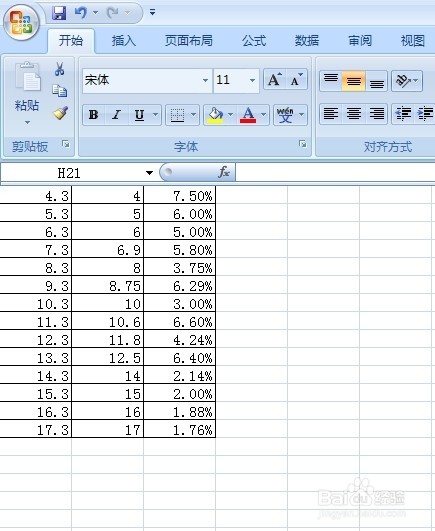 方法二1/2
方法二1/2用鼠标左键单击界面顶端的“视图”功能组(图中红框)
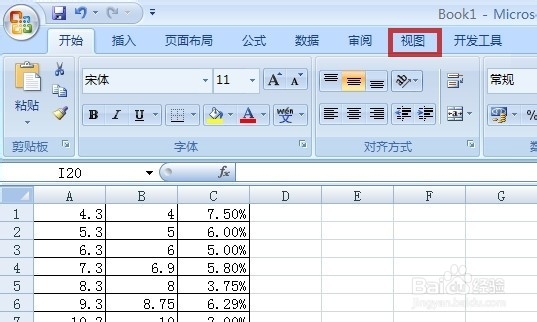 2/2
2/2在“显示/隐藏”功能组(图中红框)中取消“标题”前方框的勾选(图中红色箭头所指)
完成设置
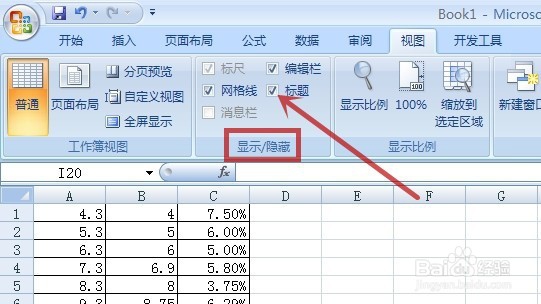 注意事项
注意事项若对你有帮助,请帮忙点“投票”
也请收藏,以备后用
EXCEL行和列显示标题隐藏版权声明:
1、本文系转载,版权归原作者所有,旨在传递信息,不代表看本站的观点和立场。
2、本站仅提供信息发布平台,不承担相关法律责任。
3、若侵犯您的版权或隐私,请联系本站管理员删除。
4、文章链接:http://www.1haoku.cn/art_496692.html
上一篇:情侣每天聊天怎么找话题
下一篇:如何用spss进行医学统计数据多重比较?
 订阅
订阅